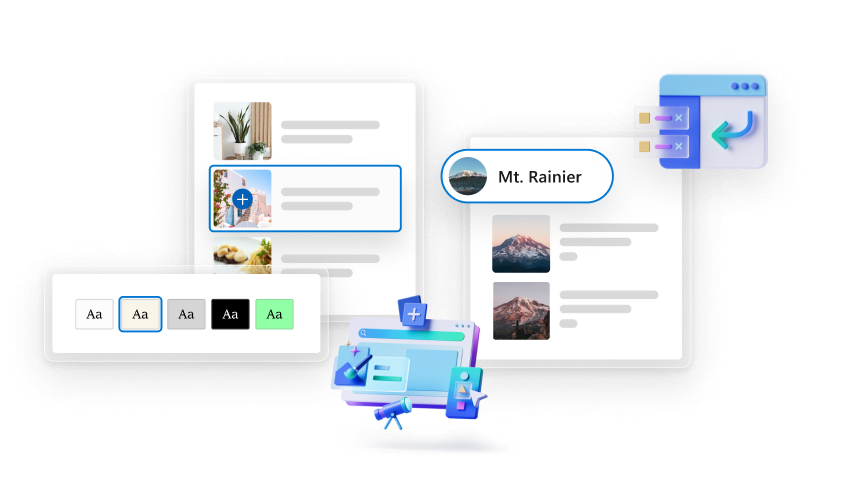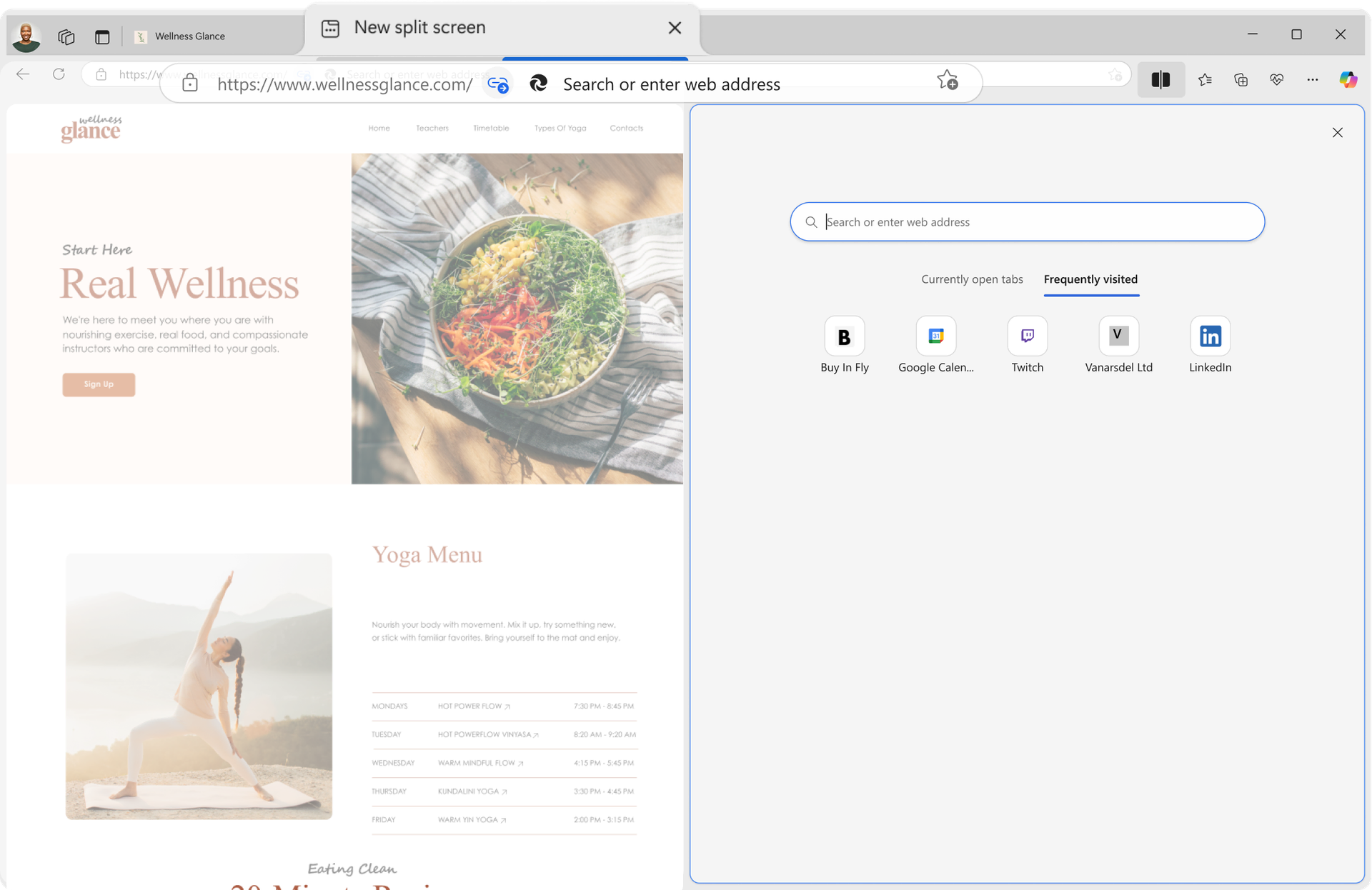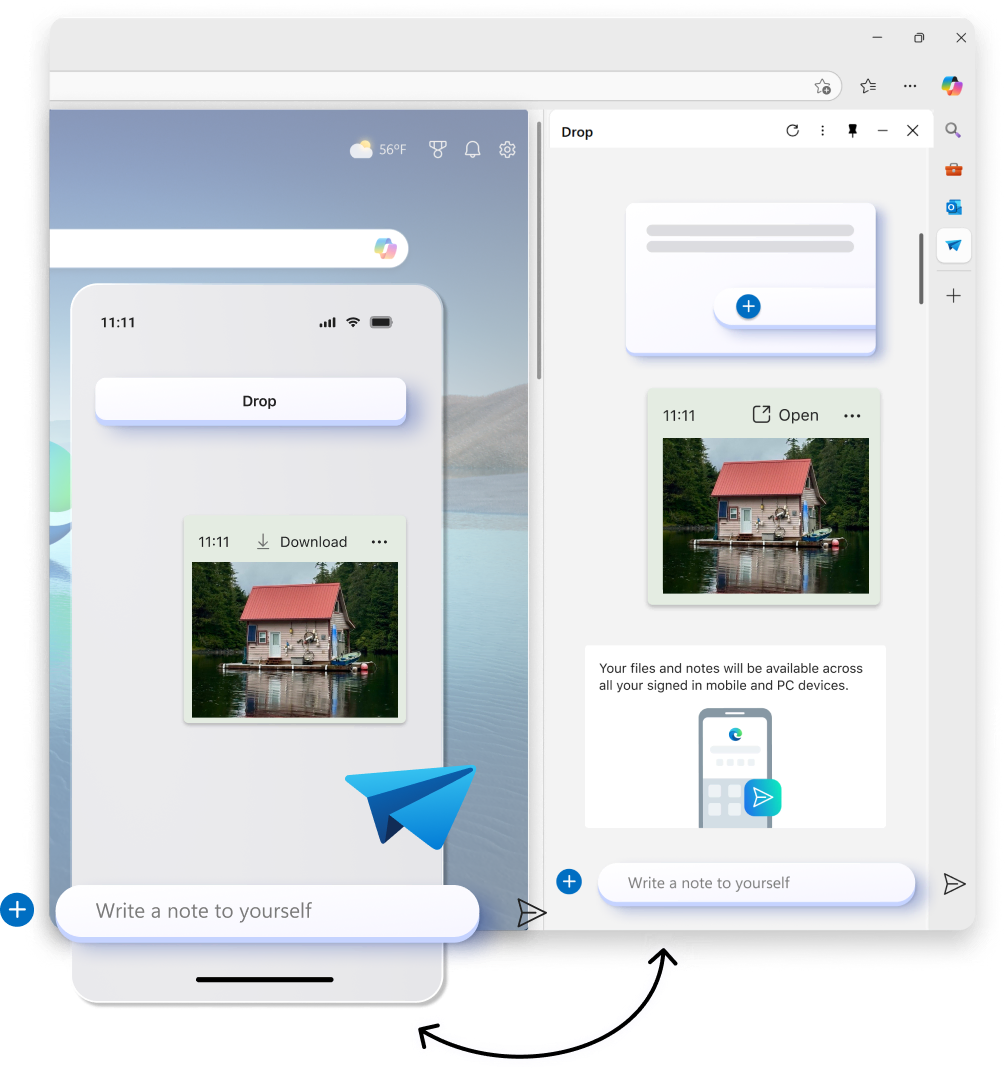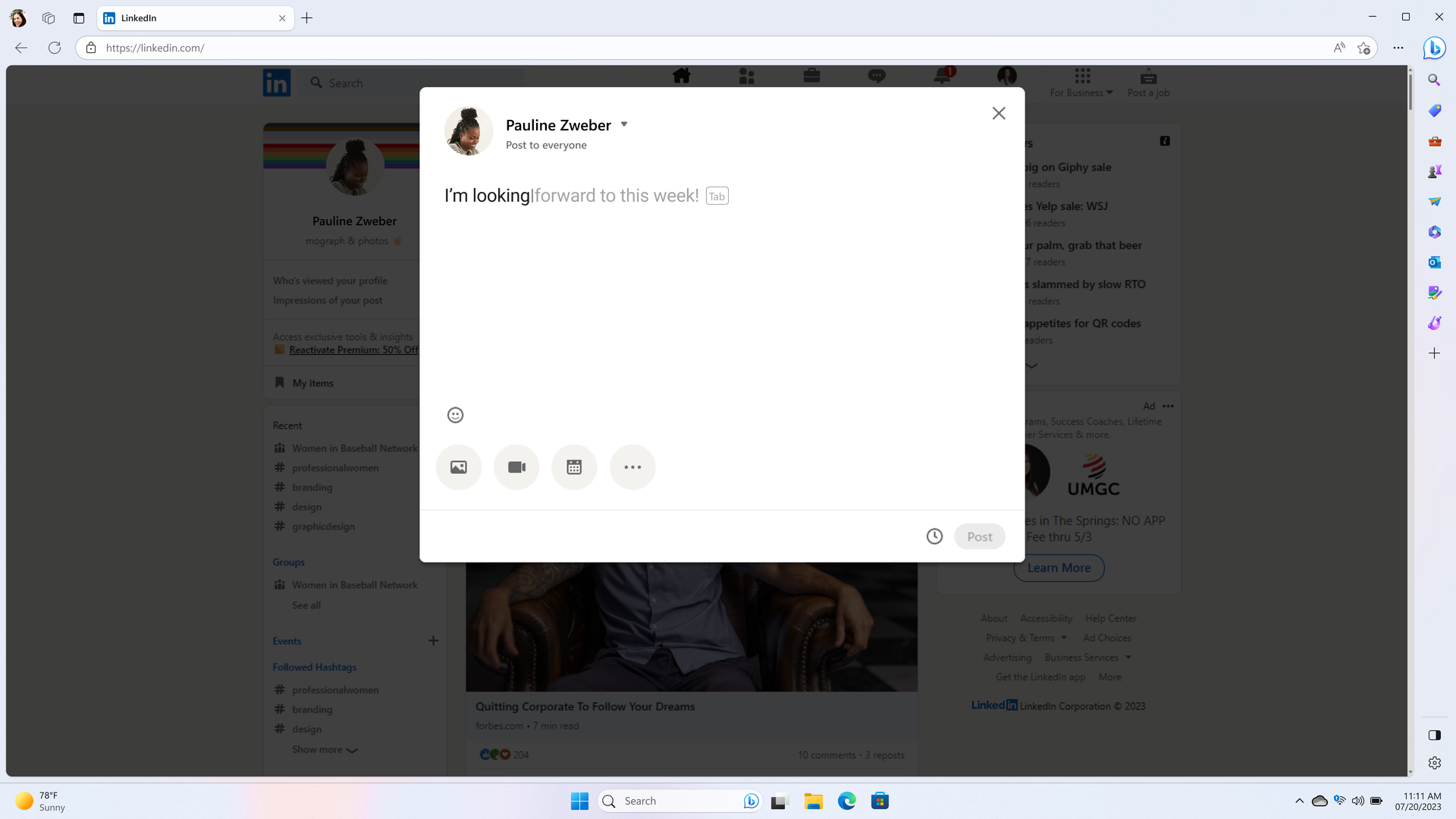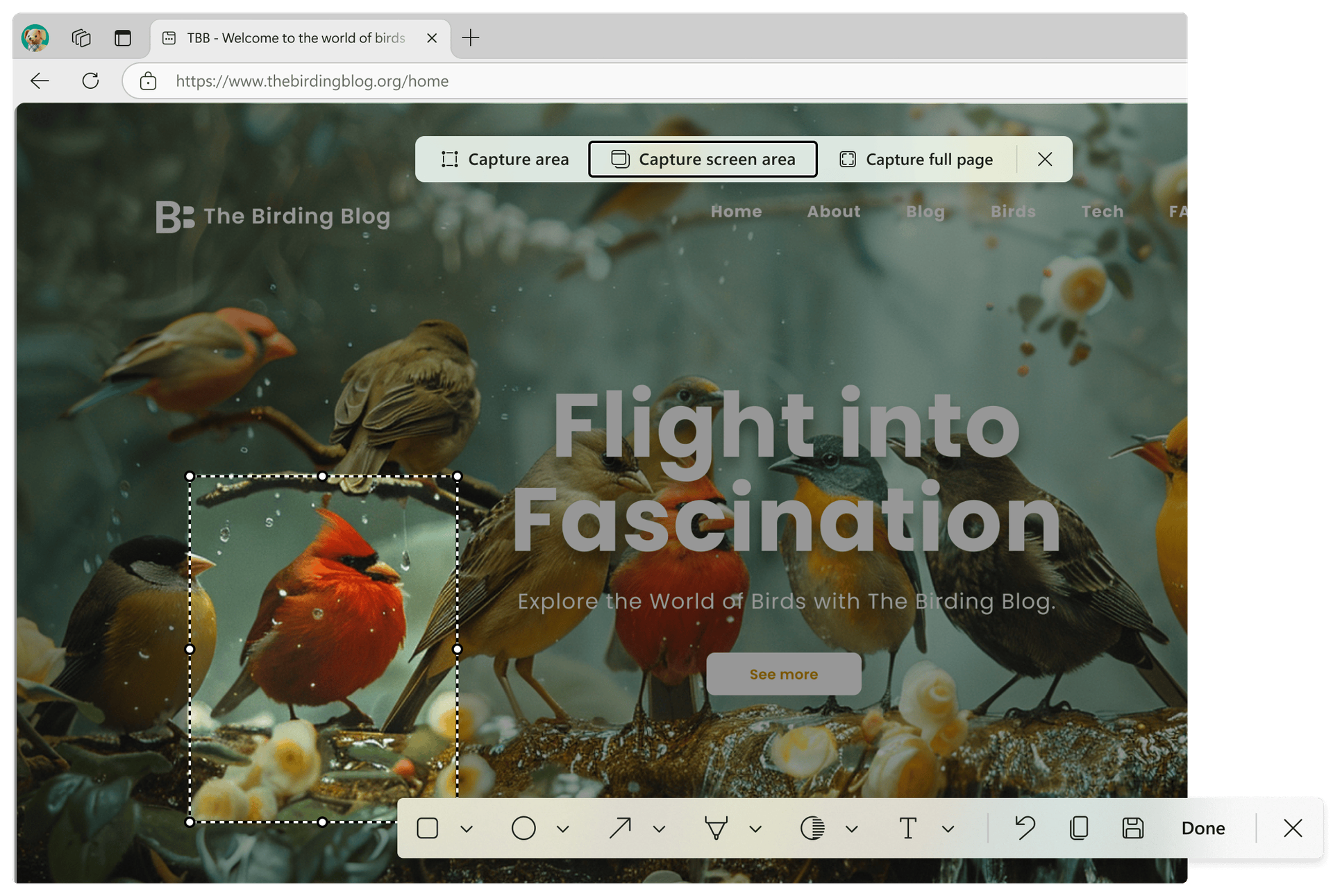Top Tipps
Surft um Web zesumme mat Workspaces
Bleiben Sie konzentriert und organisiert mit Arbeitsbereichen, mit denen Sie Ihre Browsing-Aufgaben in dedizierte Fenster unterteilen können. Arbeiten Sie mit anderen zusammen und erledigen Sie bestimmte Aufgaben, wie z. B. Einkäufe oder Reiseplanung, mit Leichtigkeit. Registerkarten und Dateien werden automatisch in Echtzeit gespeichert und aktualisiert, sodass Sie und Ihre Gruppe auf dem gleichen Stand bleiben. Um mit Arbeitsbereichen zu beginnen, wählen Sie das Menüsymbol Arbeitsbereiche in der oberen linken Ecke Ihres Browserfensters aus.
Vereinfacht Inhalter tëscht Ären Apparater ze deelen
Teilen Sie Dateien, Links und Notizen schneller als je zuvor zwischen Ihrem Desktop und Mobilgeräten. Drop in Microsoft Edge ermöglicht es Ihnen, beim Surfen im Fluss zu bleiben, mit einfacher Dateifreigabe per Drag & Drop sowie Selbstnachrichten, mit denen Sie sich schnell einen Link oder eine Notiz senden können.
Produktivitéit
- * Disponibilitéit a Funktionalitéit vu Funktioune kënne jee no Apparattyp, Maart a Browserversioun variéieren.